ปลดล็อกฟังก์ชันใหม่และประหยัดเวลาด้วยการค้นหา Supermetrics
เผยแพร่แล้ว: 2021-10-23ผู้อ่าน Loyal PPC Hero รู้ดีว่าเราเป็นแฟนตัวยงของซอฟต์แวร์ระบบอัตโนมัติ Supermetrics โปรแกรมเสริม Google ชีตของผลิตภัณฑ์เป็นเครื่องมือที่มีประสิทธิภาพสำหรับนักการตลาด PPC ในการทำงานที่หลากหลาย จากการสร้างรายงานอัตโนมัติราคาเสนอและงบประมาณเครื่องมือช่วยให้นักการตลาดดิจิตอลเพื่อการทำงานอย่างมีประสิทธิภาพมากขึ้นและประหยัดเวลาตัน
หากคุณใช้เครื่องมือ คุณจะรู้ว่ามีความยืดหยุ่นมากมายผ่านอินเทอร์เฟซผู้ใช้หลักของ Add-on ซึ่งเป็นแถบด้านข้างที่มีกระบวนการทีละขั้นตอนสำหรับการนำเข้าข้อมูลที่ให้ผู้ใช้มีตัวเลือกในการเลือกเมตริกและมิติข้อมูลจำนวนมาก และ แหล่งข้อมูลจากช่วงวันที่และบัญชีต่างๆ นักการตลาดดิจิทัลอาจหลงทางในความเก่งกาจของเครื่องมือได้อย่างง่ายดาย
สำหรับรายงานส่วนใหญ่ที่เราตั้งค่าและชุดข้อมูลที่เราต้องการเข้าถึง แถบด้านข้างช่วยให้งานสำเร็จลุล่วงไปอย่างมาก แต่ในบางกรณีซึ่งไม่เกิดขึ้นบ่อยนักที่ตัวเลือกในแถบด้านข้างไม่เพียงพอที่จะทำงานให้เสร็จลุล่วง มักจะเป็นไปได้ที่จะแก้ไขแบบสอบถาม Supermetrics โดยตรงเพื่อปลดล็อกฟังก์ชันการทำงานเพิ่มเติม ฉันจะอธิบายกรณีการใช้งานสองกรณีโดยการค้นหาคำถามด้วยตนเองจะปลดล็อกฟังก์ชันการทำงานพิเศษบางอย่างและช่วยให้คุณประหยัดเวลาได้มากขึ้น
กรณีการใช้งานหมายเลข 1: คำขอช่วงวันที่ที่ผิดปกติ
ลูกค้ารายหนึ่งของเราร้องขอรายงานที่สามารถอัปเดตทุกวันและจะแสดงประสิทธิภาพแบบเดือนต่อเดือนเมื่อเทียบกับช่วงเวลาเดียวกันของเดือนก่อน เราสามารถจินตนาการได้ว่าการเปรียบเทียบประเภทนี้อาจมีประโยชน์ในกรณีที่ลูกค้ามียอดขายในช่วงสิ้นเดือน หรือเหตุการณ์ปกติอื่นๆ ภายในหนึ่งเดือนซึ่งจะส่งผลอย่างมากต่อเมตริกของพวกเขา
มาดูตัวเลือกช่วงวันที่ใน Supermetrics และดูว่าเราจะทำสำเร็จได้อย่างไร ช่วงวันที่ที่ด้านบนสุดคือช่วงวันที่หลักที่เราต้องการใช้ข้อมูล และรายการแบบเลื่อนลงที่เปิดด้านล่างแสดงตัวเลือกที่เรามีสำหรับช่วงวันที่เปรียบเทียบ:
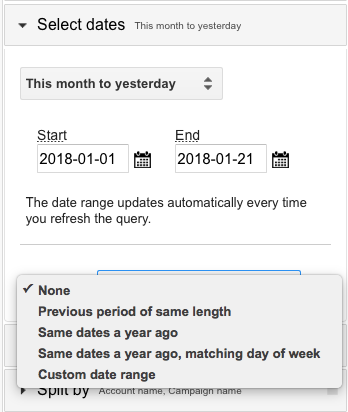
อืม. ดูเหมือนว่าเราอาจเจอสิ่งกีดขวางบนถนน “ช่วงก่อนหน้าที่มีความยาวเท่ากัน” ไม่ใช่สิ่งที่เราต้องการ ซึ่งจะแสดงจำนวนวันก่อนช่วงวันที่หลักของเราทันที ข้อมูลปีต่อปีจะไม่เป็นไปตามคำขอของลูกค้าเช่นกัน เราสามารถเลือกช่วงวันที่ที่กำหนดเองและใส่วันที่ที่เราต้องการได้ด้วยตนเอง แต่จากนั้นเราจะต้องอัปเดตด้วยตนเองก่อนการรีเฟรชทุกครั้ง
โชคดีที่ความยืดหยุ่นของ Supermetrics Queries ช่วยให้เราแก้ปัญหาได้! ขั้นแรก ให้ค้นหาแผ่นงานการสืบค้นข้อมูล Supermetrics โดยค่าเริ่มต้นจะถูกซ่อน ดังนั้น หากคุณยังไม่ได้เปิดเผย คุณควรจะสามารถค้นหาได้ภายใต้เมนูแบบเลื่อนลง "มุมมอง" ตามด้วย "ชีตที่ซ่อนอยู่" คุณยังสามารถค้นหาแผ่นงานการสืบค้นโดยค้นหา “Supermetrics” ในเมนู “Add-on” และเลือก “Manage Queries”
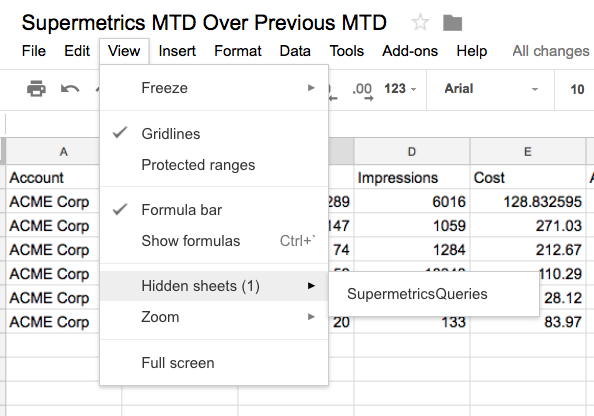
ทีนี้ มาเขียนสูตรที่จะบอกวันที่ของหนึ่งเดือนก่อนกัน เราสามารถทำได้โดยใช้ฟังก์ชัน "edate" ซึ่งแสดงวันที่หลายเดือนก่อนหรือหลังวันที่ สูตรเต็ม (ซึ่งจะแปลงผลลัพธ์เป็นรูปแบบวันที่ที่เราต้องการ) มีลักษณะดังนี้ – =text(edate(today(),”-1″),”YYYY-MM-DD”)
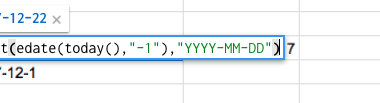
ตอนนี้ เราสามารถจับวันที่แรกของเดือนที่แล้วโดยใช้ฟังก์ชัน split เพื่อแยกค่าของวันที่หนึ่งเดือนที่ผ่านมา เมื่อคุณแยกปี เดือน และวันที่ออกเป็นเซลล์ต่างๆ แล้ว คุณสามารถใช้ตัวดำเนินการผนวกเพื่อสร้างวันที่ของเดือนก่อนหน้าโดยแทนที่ "1" ที่จุดวัน ภาพหน้าจอด้านล่างแสดงกระบวนการนี้อย่างครบถ้วน
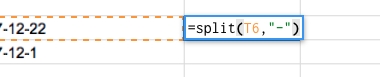
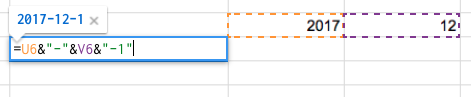
สุดท้าย ไปที่การสืบค้นเพื่อแทรกช่วงวันที่ที่สร้างแบบไดนามิกนี้ ขั้นแรก ให้ค้นหาคอลัมน์ "เปรียบเทียบกับ" ไวยากรณ์ควรเป็น “custom_YYYY-MM-DD_YYYY-MM-DD” โดยวันแรกคือจุดเริ่มต้นของช่วงการเปรียบเทียบ และวันที่สุดท้ายคือจุดสิ้นสุดของช่วงการเปรียบเทียบ อีกครั้ง ใช้ตัวดำเนินการ appender เพื่อทำซ้ำไวยากรณ์นี้ในขณะที่อ้างอิงช่วงวันที่เปรียบเทียบ
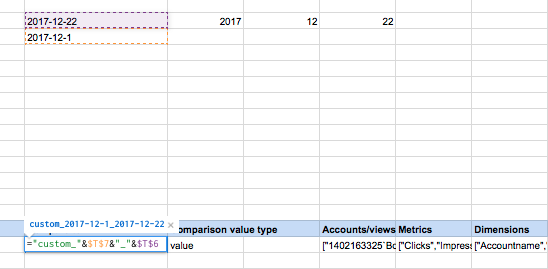
รีเฟรชข้อความค้นหาของคุณและ voila! คุณอัปเดตรายงานของคุณสำเร็จแล้วเพื่อเปรียบเทียบกับช่วงเวลาเดียวกันในเดือนก่อนหน้า
มีกรณีอื่นๆ ที่อาจเป็นประโยชน์ในการแก้ไขการสืบค้นสำหรับช่วงวันที่ที่กำหนดเอง ลองนึกภาพว่าคุณมีลูกค้าที่ทำการเปลี่ยนแปลงที่สำคัญในบัญชีหรือธุรกิจของพวกเขาในวันที่กำหนด ในกรณีเช่นนี้ การนำเข้าเฉพาะข้อมูลที่เกิดขึ้นหลังจากวันที่นั้น แต่จนถึงปัจจุบันอาจเป็นประโยชน์ คุณสามารถทำได้โดยแก้ไขคอลัมน์ "ประเภทช่วงวันที่" ดังตัวอย่างด้านล่าง:
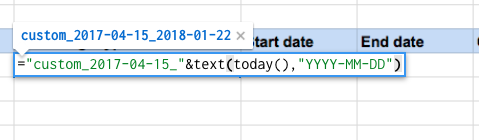
ใช้กรณี #2: การอัปเดตจำนวนมาก
บรรดาผู้ที่ทำงานกับลูกค้าที่มีแฟรนไชส์หรือสถานที่หลายแห่งทราบดีว่าการรายงานอาจกลายเป็นเรื่องท้าทายได้อย่างรวดเร็ว โดยเฉพาะอย่างยิ่งหากสถานที่แต่ละแห่งมีผู้มีส่วนได้ส่วนเสียของตนเองซึ่งชื่นชอบการรายงานโดยละเอียด ในกรณีเช่นนี้ การเล่นด้วยข้อความค้นหา Supermetrics เองอาจมีประสิทธิภาพมากกว่าทางเลือกอื่นแบบทวีคูณ ลองนึกภาพว่าคุณได้สร้างรายงานที่มีการสืบค้นข้อมูลแบบหลายขั้วสำหรับสถานที่ตั้งแต่ละแห่งหรือแฟรนไชส์ โดยที่ความแตกต่างเพียงอย่างเดียวระหว่างรายงานคือสถานที่ตั้งหรือแฟรนไชส์ที่มีการรายงาน
ในกรณีเช่นนี้ การทำซ้ำเทมเพลตสำหรับรายงานและการใช้คุณลักษณะ "ค้นหาและแทนที่" แบบง่ายๆ จะช่วยให้คุณอัปโหลดคำถามแต่ละข้อตามการสร้างรายงานใหม่อย่างรวดเร็วสำหรับสถานที่หรือแฟรนไชส์ต่างๆ ตัวอย่างเช่น ในภาพหน้าจอด้านล่าง เรามีข้อความค้นหา 15 รายการรวบรวมข้อมูลสำหรับรายงาน เรากำลังกรองข้อมูลสำหรับชื่อแคมเปญที่มี "สถานที่ 1" เพื่อสร้างรายงานสำหรับสถานที่นั้นๆ
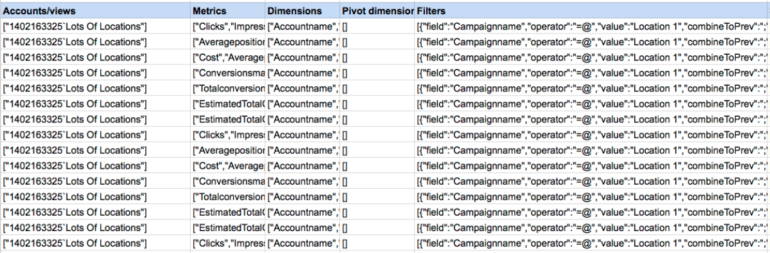
สมมติว่าเราต้องการทำสำเนารายงานนี้ แต่สำหรับ "สถานที่ 2" แทนที่จะเป็น "สถานที่ 1" แทนที่จะอัปเดตแต่ละคำค้นหาแยกกันผ่านแถบด้านข้าง เราสามารถอัปเดตตัวกรองสำหรับแต่ละคำค้นหาพร้อมกันโดยแทนที่ "สถานที่ 1" ด้วย "สถานที่" 2” ในคอลัมน์ตัวกรอง จากนั้นเลือก "รีเฟรชทั้งหมด" แล้วรายงานใหม่ของคุณจะถูกสร้างขึ้น!
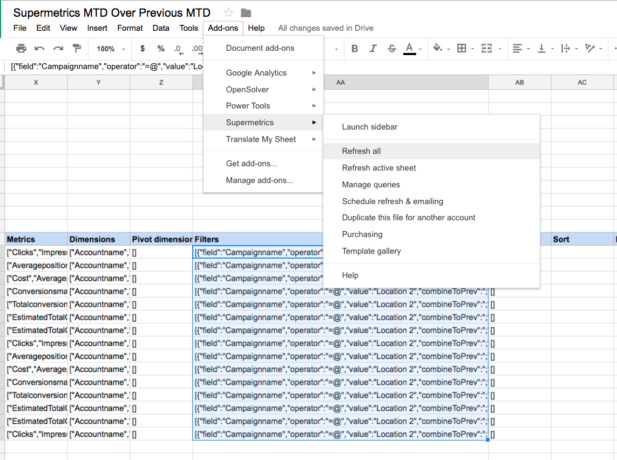
ห่อ
หากคุณเป็นผู้ใช้ Supermetrics คุณจะพบว่าเมื่อคุณเริ่มลองใช้คำถามด้วยตัวเอง คุณจะเริ่มค้นหาวิธีใหม่และดีกว่าในการใช้เครื่องมือที่มีประสิทธิภาพอยู่แล้วนี้ โอกาสที่โพสต์ในอนาคตจะสำรวจการใช้งานเพิ่มเติมบางอย่าง เช่น การอ้างอิงข้อมูลจากเมนูแบบเลื่อนลงเพื่อทำให้รายงานใช้งานง่ายและหลากหลายมากขึ้น ในระหว่างนี้ ทวีตหาเราพร้อมไอเดียหรือคำถามใหม่ๆ ที่ @ppchero!
